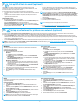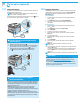HP Color LaserJet Pro MFP M277 - Getting Started Guide
7
Méthode 1: Téléchargement à partir d'HP Easy Start
1. Accédez à 123.hp.com/laserjet, puis cliquez sur Télécharger.
2. Suivez les instructions et les invites à l'écran pour enregistrer le chier sur
l'ordinateur.
3. Lancez le chier logiciel à partir du dossier dans lequel il a été enregistré, puis
poursuivez avec «7. Installation du logiciel.»
Méthode 2: Téléchargement à partir du site Web
d'assistance de l'imprimante
1. Accédez à www.hp.com/support/colorljMFPM277.
2. Sélectionnez Pilotes et logiciels.
3. Téléchargez le logiciel adapté à votre modèle d'imprimante et à votre système
d'exploitation.
4. Lancez le chier d'installation en cliquant sur le chier .exe ou .zip le cas échéant.
Méthode 3: Installation à partir du CD de l'imprimante
Pour Windows, les chiers d'installation du logiciel sont fournis sur le CD fourni
avec l'imprimante.
Pour OS X, le chier d'installation du CD contient un lien pour télécharger les
chiers à partir du Web.
1. Insérez le CD de l'imprimante dans votre ordinateur.
2. Passez à la section «7. Installation du logiciel.»
6.
Localiser ou télécharger les chiers d’installation du logiciel
7.
Installation du logiciel
8.
Impression mobile et sans l (modèles dw et c6 uniquement - facultatif)
Solution complète Windows
1. Insérez le CD de l’imprimante dans l’ordinateur, ou lancez le chier
d’installation du logiciel téléchargé à partir du Web.
2. Le logiciel d’installation détecte la langue du système d’exploitation,
puis aiche le menu principal du programme d’installation dans la
même langue. Lors de l’installation à partir du CD, si le programme
d’installation ne démarre pas après 30secondes, parcourez le lecteur
du CD de l’ordinateur et lancez le chier nommé setup.exe.
3. L’écran Sélection de logiciels indique les logiciels à installer.
• L’installation logicielle recommandée inclut le pilote d’impression
et les logiciels pour toutes les fonctionnalités de l’imprimante
disponibles.
• Pour personnaliser le logiciel installé, cliquez sur le lien
Personnaliser les sélections de logiciel. Lorsque vous avez terminé,
cliquez sur le bouton Suivant.
4. Suivez les instructions à l’écran pour installer le logiciel.
5. Lorsque vous êtes invité à sélectionner un type de connexion,
sélectionnez l’option appropriée pour le type de connexion:
• Se connecter directement à cet ordinateur à l’aide d’un câble USB
• Se connecter via un réseau
REMARQUE: Lors de la connexion à travers un réseau, la meilleure
façon de détecter l’imprimante est de sélectionner Trouver
automatiquement mon imprimante sur le réseau.
6. (Facultatif) Pour les imprimantes sur un réseau, à la n du processus
d’installation du logiciel, congurez les fonctions de télécopie et de
numérisation à l’aide de l’assistant de conguration de télécopie,
l’assistant Numériser vers la messagerie et l’assistant Numériser
vers le dossier réseau. Il s’agit d’un moyen pratique pour congurer
ces fonctions. Reportez-vous à la section «Congurer des fonctions de
numérisation pour des imprimantes sur un réseau» pour obtenir plus
d’informations.
Solution complète OS X
1. Lancez le programme d'installation du logiciel téléchargé à partir du Web.
2. Le logiciel d’installation détecte la langue du système d’exploitation,
puis aiche le menu principal du programme d’installation dans la
même langue.
3. L’écran Options d’installation indique les logiciels à installer.
• Pour une installation standard, cliquez sur le bouton Installer.
• Pour une installation personnalisée, cliquez sur le bouton
Personnaliser. Sur l’écran qui s’ouvre, sélectionnez les composants
à installer, puis cliquez sur le bouton Installer.
4. Suivez les instructions à l’écran pour installer le logiciel.
5. À la n du processus d’installation du logiciel, utilisez l’assistant de
conguration de HP Utility pour congurer les options de l’imprimante.
Installation de base d’OS X
Pour installer les pilotes d’impression et de télécopie de base sans exécuter
le logiciel de solution complèteHP à partir du CD ou du téléchargement à
partir de hp.com, procédez comme suit:
1. Connectez l’imprimante directement à l’ordinateur ou au réseau.
2. Dans Préférences système, cliquez sur Imprimantes et scanners, puis
sur le bouton + en bas à gauche et sélectionnez M277 utilisant le pilote
nommé soit AirPrint ou HPPrinter.
Readiris PRO pour HP
Téléchargez gratuitement ce logiciel pour activer des fonctions de
numérisation supplémentaires, notamment la reconnaissance optique
decaractères (OCR). Lors de l’installation du logiciel, cliquez sur l’élément
Plus d’options dans le volet gauche, et puis sélectionnez Web Support pour
télécharger ce logiciel.
Pour télécharger le logiciel à partir du Web, accédez à
www.hp.com/support/colorljMFPM277, sélectionnez Pilotes, puiscliquez
sur Logiciels et micrologiciels.
Pour imprimer depuis un téléphone ou une tablette, connectez le périphérique
au même réseau que celui sur lequel l’imprimante est connectée.
Périphériques Apple iOS (AirPrint): Ouvrez le document à imprimer, puis
sélectionnez l’icône Action. Sélectionnez Imprimer, puis l’imprimante et appuyez
sur Imprimer.
Périphériques Android les plus récents (4.4 ou plus récent): Ouvrez le document
à imprimer, puis sélectionnez le bouton Menu. Sélectionnez Imprimer, puis
l’imprimante et appuyez sur Imprimer.
Certains périphériques nécessitent le téléchargement de l’appli plugin
HP Print Service, disponible sur Google Play.
Périphériques Android plus anciens (4.3 ou plus ancien): téléchargez l’application
HP ePrint à partir de Google Play.
WindowsPhone: téléchargez l’appli HP AiO Remote disponible dans le Windows Store.
En savoir plus sur l'impression mobile
Pour en savoir plus sur les autres options
d'impression mobile, notamment les solutions ePrint
supplémentaires, numérisez le code QR ou consultez la
section «Impression mobile» duGuidedel'utilisateur.
Wi-Fi Direct
La fonctionnalité Wi-Fi Direct permet d’imprimer en proximité immédiate depuis
un périphérique mobile sans l directement sur une imprimante disposant de cette
même fonctionnalité sans vous connecter à un réseau ou Internet.
Activer Wi-Fi Direct
1. Sur le panneau de commande de l’imprimante, appuyez sur le bouton
Sans l . Appuyez sur Wi-Fi Direct , puis sur Paramètres.
2. Appuyez sur Marche/Arrêt puis sur Marche.
3. Pour l’impression sécurisée, appuyez sur Sécurité, puis sur Marche. Notez la
phrase secrète qui apparaît. Utilisez cette phrase pour autoriser l’accès aux
appareils mobiles. Pour permettre l’impression non sécurisée, appuyez sur
Sécurité, puis sur Arrêt.
Pour obtenir plus d’informations sur l’impression sans l et la conguration
sans l, accédez à www.hp.com/go/wirelessprinting.